答案:在VSCode中设置文件编码可通过状态栏操作或修改配置实现。点击右下角编码可重新打开或保存文件;通过“设置”搜索encoding修改默认编码;支持按语言或扩展名在settings.json中配置,如files.encoding设为utf8或gbk,并建议关闭autoGuessEncoding避免误判,有效解决乱码问题。
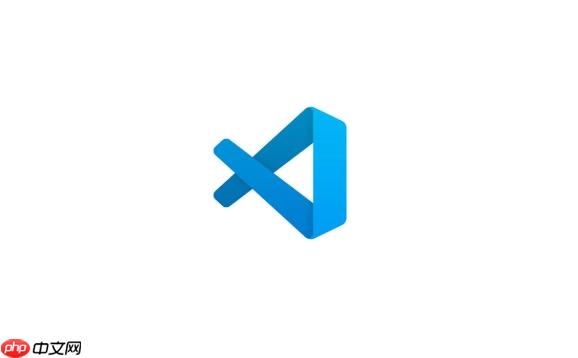
在VSCode中设置文件编码非常简单,可以通过界面操作或配置文件来实现。以下是几种常用方法。
打开一个文件后,VSCode会在右下角状态栏显示当前文件的编码(如 UTF-8、GBK 等)。
如果你想让所有新文件或特定类型文件使用固定编码,可以修改设置:
某些项目可能要求特定语言的文件使用不同编码,比如中文环境下的 .txt 或 .cpp 文件需要用 GBK。
"[plaintext]": {
"files.encoding": "gbk"
},
"[cpp]": {
"files.encoding": "utf8"
}
也可以按文件扩展名设置:

LANUX V1.0 蓝脑商务网站系统 适用于网店、公司宣传自己的品牌和产品。 系统在代码、页面方面设计简约,浏览和后台管理操作效率高。 此版本带可见即可得的html编辑器, 方便直观添加和编辑要发布的内容。 安装: 1.解压后,更换logo、分类名称、幻灯片的图片及名称和链接、联系我们等等页面。 2.将dbconfig.php里面的数据库配置更改为你的mysql数据库配置 3.将整个文件夹上传至
 0
0

"files.encoding": {
"*.log": "windows1252",
"*.txt": "gbk"
}
直接编辑用户或工作区配置文件,实现更灵活控制:
{
"files.encoding": "utf8",
"files.autoGuessEncoding": false
}
说明:
files.autoGuessEncoding 设为 true 可让 VSCode 尝试自动识别编码,但有时会导致误判,建议关闭。
基本上就这些。根据实际需求选择合适的方式设置编码,能有效避免中文乱码问题。不复杂但容易忽略。
以上就是怎样在VSCode中设置文件编码?的详细内容,更多请关注php中文网其它相关文章!

每个人都需要一台速度更快、更稳定的 PC。随着时间的推移,垃圾文件、旧注册表数据和不必要的后台进程会占用资源并降低性能。幸运的是,许多工具可以让 Windows 保持平稳运行。




Copyright 2014-2025 https://www.php.cn/ All Rights Reserved | php.cn | 湘ICP备2023035733号